电脑店w7家庭普通版是初级用户喜爱的电脑店w7系统。统计显示很多用户日常都碰到了电脑店w7系统设置电脑时间同步的实操问题。面对电脑店w7系统设置电脑时间同步这样的小问题,我们该怎么动手解决呢?不经常使用电脑的朋友对于电脑店w7系统设置电脑时间同步的问题可能会无从下手。但对于电脑技术人员来说解决办法就很简单了:1.用鼠标单击电脑右下角时间显示处。 2.选择“更改日期和时间设置”。。看了以上操作步骤,是不是觉得很简单呢?如果你还有什么不明白的地方,可以继续学习小编下面分享给大家的关于电脑店w7系统设置电脑时间同步的问题的具体操作步骤吧。
1.用鼠标单击电脑右下角时间显示处。

2.选择“更改日期和时间设置”。

3.选择“internet时间”。
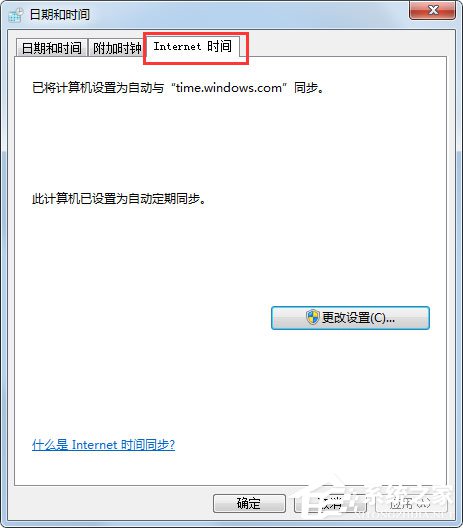
4.单击“更改设置”。
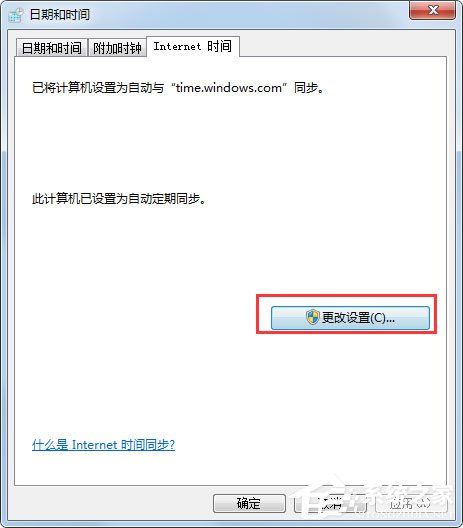
5.勾选“与interner时间服务器同步” 然后选择服务器地址后,单击“立即更新”。
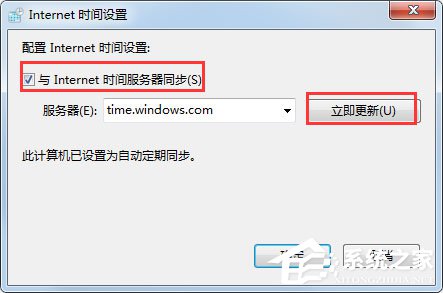
6.时间更新成功,单击“确定”即可。以后时间会更加网络时间自动校准,如发现电脑不自动更新,请查看电脑是否禁止了服务,如禁止了,选取启用后,电脑下次启动后会自动更新。
